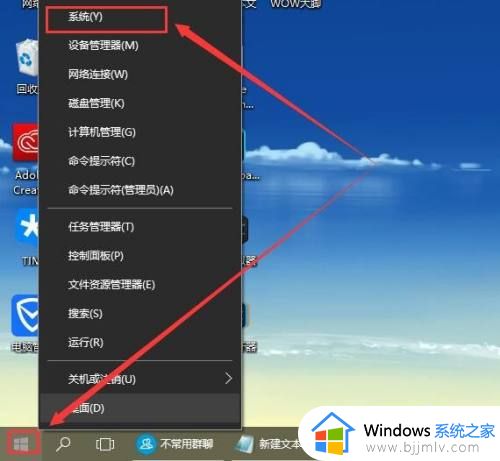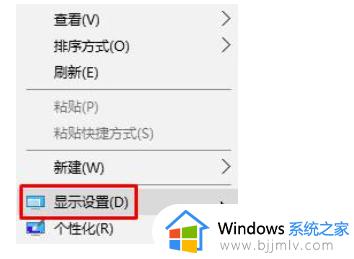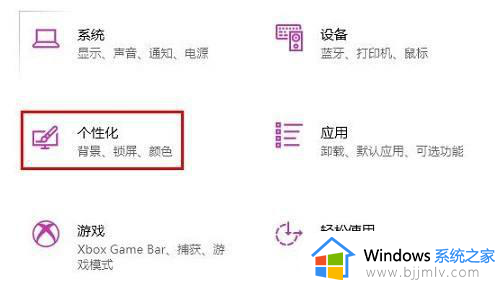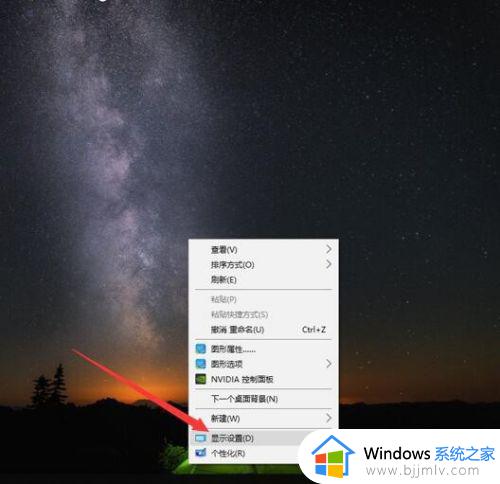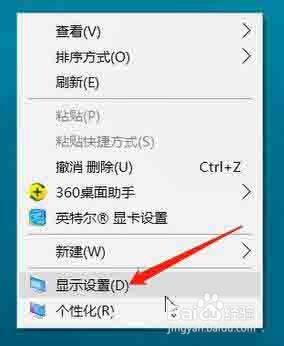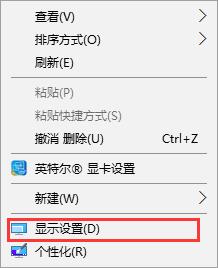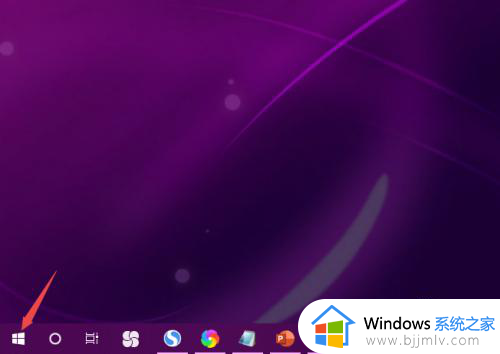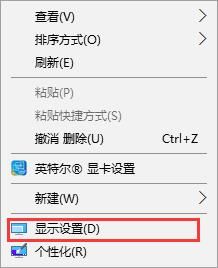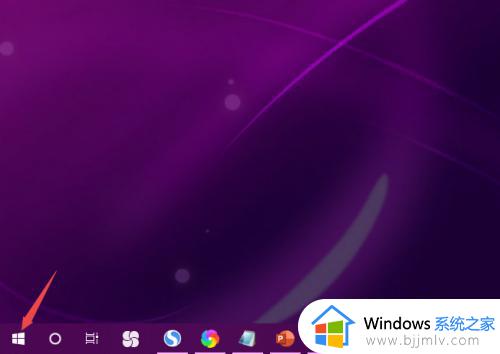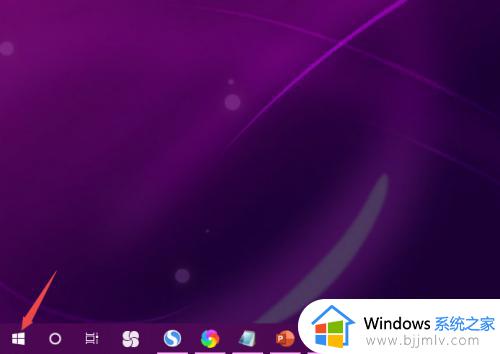win10字体不清晰怎么调 win10字体不清晰发虚修复方法
更新时间:2023-03-14 09:47:12作者:runxin
大多用户在操作win10电脑的时候,通常也会将屏幕显示的清晰度调整至最高,以此来提高自己的观看体验,然而有些用户在打开win10系统中某些程序时,却发现程序中字体很是不清晰,对此win10字体不清晰怎么调呢?接下来小编就来教大家win10字体不清晰发虚修复方法。
具体方法:
1、首先打开电脑,然后点击开始。
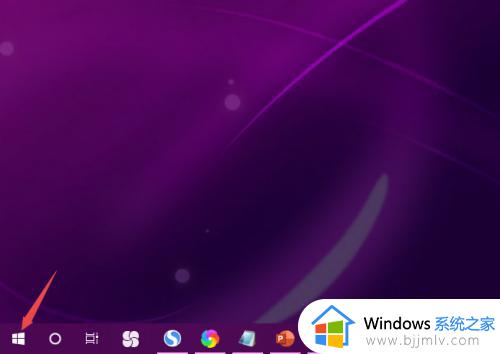
2、然后点击弹窗中的设置。
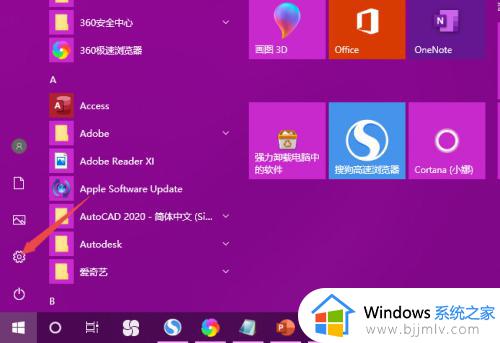
3、然后点击系统。
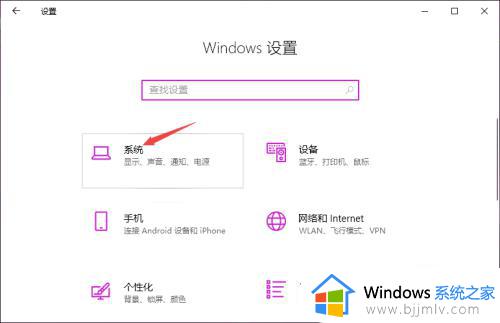
4、然后点击关于。
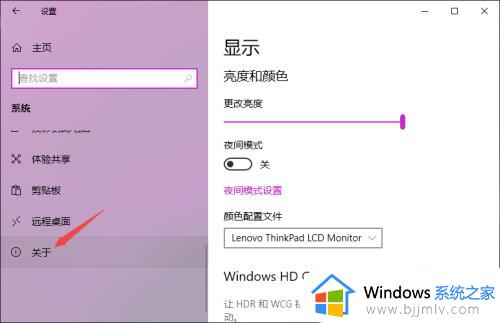
5、然后点击系统信息。
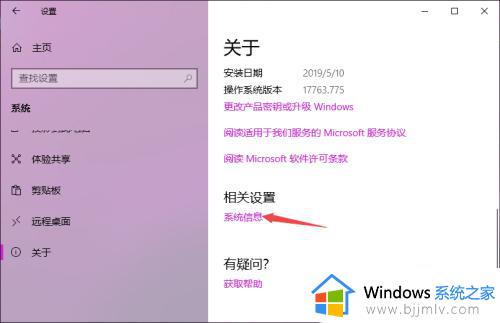
6、然后点击更改设置。
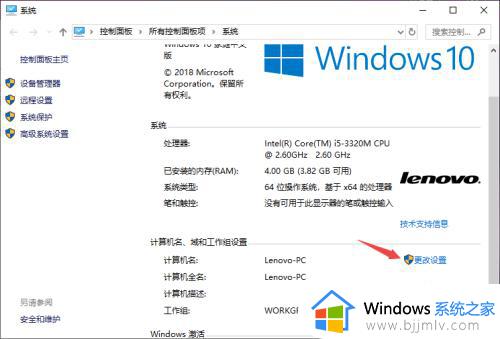
7、然后点击高级,点击性能中的设置。
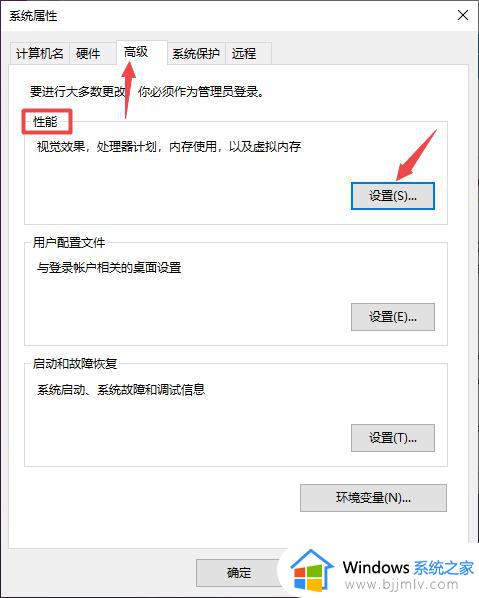
8、最后点击选择调整为最佳外观,点击确定即可。
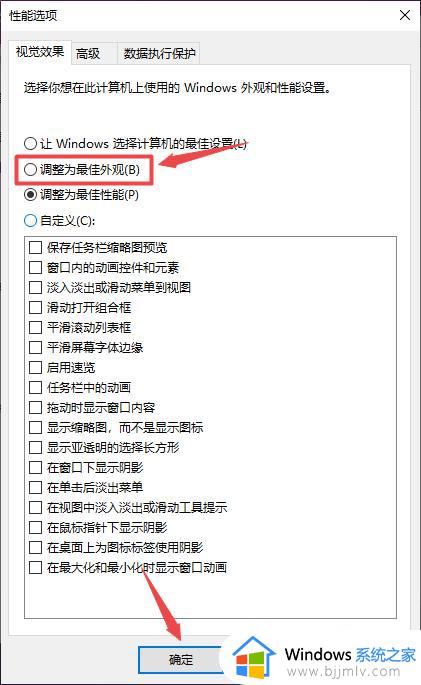
以上就是小编告诉大家的win10字体不清晰发虚修复方法了,有遇到相同问题的用户可参考本文中介绍的步骤来进行修复,希望能够对大家有所帮助。